Comment supprimer le pirate de navigateur WRTenets
Pirate de navigateurÉgalement connu sous le nom de: Redirection WRTenets
Obtenez une analyse gratuite et vérifiez si votre ordinateur est infecté.
SUPPRIMEZ-LES MAINTENANTPour utiliser le produit complet, vous devez acheter une licence pour Combo Cleaner. 7 jours d’essai limité gratuit disponible. Combo Cleaner est détenu et exploité par RCS LT, la société mère de PCRisk.
Qu'est-ce que WRTenets ?
WRTenets est un logiciel malveillant et un pirate de navigateur, qui promeut searchnets.xyz (un faux moteur de recherche). Généralement, les pirates de navigateur provoquent des redirections vers de faux moteurs de recherche en modifiant les paramètres du navigateur, mais WRTenets ne fonctionne pas toujours de cette manière.
En outre, ce pirate de navigateur possède des capacités de suivi des données, qui sont utilisées pour surveiller l'activité de navigation des utilisateurs. En raison des techniques douteuses utilisées pour faire proliférer WRTenets, il est également classé comme étant une application potentiellement indésirable (PUA).
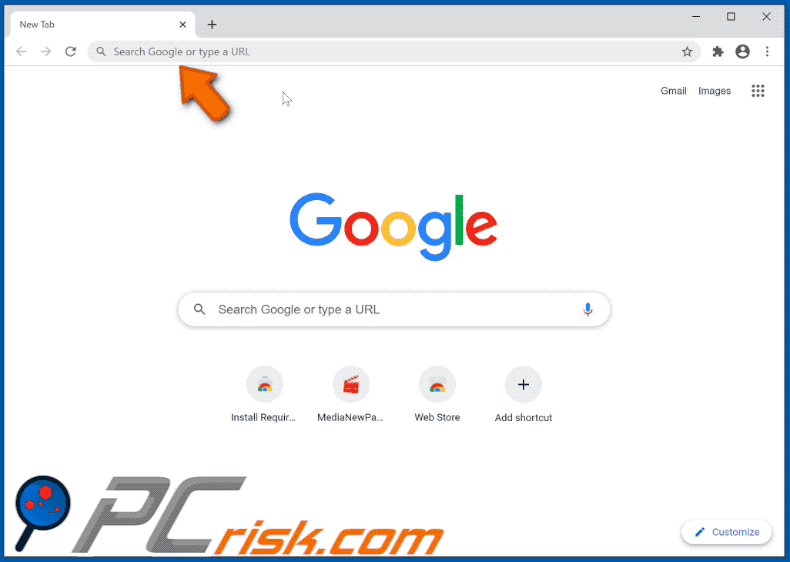
Vue générale de WRTenets
Les pirates de navigateur ciblent principalement les navigateurs les plus populaires ayant un grand nombre d'utilisateurs. Ils réaffectent généralement la page d'accueil, le moteur de recherche par défaut et les URL des nouveaux onglets/fenêtres aux adresses de faux moteurs de recherche. Dans certains cas, WRTenets effectue ces modifications pour promouvoir searchnets.xyz.
Pour expliquer comment ces modifications affectent l'expérience de navigation, chaque nouvel onglet/fenêtre de navigateur ouvert et chaque requête de recherche tapée dans la barre d'URL sont redirigés vers l'adresse du moteur de recherche promu.
En outre, les faux moteurs de recherche sont rarement en mesure de fournir des résultats de recherche et ont donc tendance à rediriger vers (ou à provoquer des chaînes de redirection se terminant par) Google, Bing, Yahoo et d'autres moteurs de recherche légitimes. Le moteur de recherche web searchnets.xyz est également incapable de générer des résultats uniques, mais ses redirections dépendent de la géolocalisation des utilisateurs.
Au moment de la recherche, searchnets.xyz redirigeait directement vers le moteur de recherche Yahoo (search.yahoo.com) ou provoquait une chaîne de redirection commençant par searchmes.xyz et se terminant par s3arch.page. Les pirates de navigateur peuvent également restreindre/interdire l'accès aux paramètres du navigateur et annuler toutes les modifications autorisées.
Par conséquent, il est impossible de récupérer un navigateur détourné sans supprimer le logiciel qui l'affecte. Comme nous l'avons mentionné, WRTenets peut suivre les données. Il peut enregistrer l'activité de navigation (URL visités, pages consultées, requêtes, etc.) et collecter les informations personnelles qui en sont extraites (adresses IP, géolocalisation et autres détails).
En résumé, la présence de logiciels de suivi des données sur les appareils peut entraîner de graves problèmes de protection de la vie privée, des pertes financières et même le vol d'identité. Pour garantir la sécurité de l'appareil et de l'utilisateur, il est vivement conseillé de supprimer toutes les applications suspectes et les extensions/plug-ins du navigateur dès qu'ils sont détectés.
| Nom | WRTenets |
| Type de Menace | Pirate de Navigateur, Redirection, Recherche Pirate, Barre d'Outils, Nouvel Onglet Non Désiré. |
| Extension(s) du Navigateur | WRTenets |
| URL Promue | searchnets.xyz |
| Adresse IP de Service (searchnets.xyz) | 104.18.37.59 |
| Paramètres du Navigateur Affectés | Page d'accueil, Nouvelle URL d'onglet, Moteur de recherche par défaut. |
| Symptômes | Manipulation des paramètres du navigateur Internet (page d'accueil, moteur de recherche Internet par défaut, paramètres des nouveaux onglets). Les utilisateurs sont contraints de visiter le site web des pirates et d'effectuer des recherches sur Internet à l'aide de leurs moteurs de recherche. |
| Méthodes de Distribution | Annonces pop-up trompeuses, installateurs de logiciels gratuits (bundling), faux installateurs de Flash Player. |
| Dommages | Suivi du navigateur Internet (problèmes potentiels de confidentialité), affichage de publicités indésirables, redirections vers des sites Web douteux. |
|
Suppression des maliciels (Windows) |
Pour éliminer d'éventuelles infections par des maliciels, analysez votre ordinateur avec un logiciel antivirus légitime. Nos chercheurs en sécurité recommandent d'utiliser Combo Cleaner. Téléchargez Combo CleanerUn scanner gratuit vérifie si votre ordinateur est infecté. Pour utiliser le produit complet, vous devez acheter une licence pour Combo Cleaner. 7 jours d’essai limité gratuit disponible. Combo Cleaner est détenu et exploité par RCS LT, la société mère de PCRisk. |
Exemples de pirates de navigateur
FreeStreamSearch, FindConverterSearch et GetVideoSearch sont quelques exemples d'autres pirates de navigateur. Ils peuvent sembler légitimes et inoffensifs et offrir des fonctionnalités "utiles", mais les fonctions annoncées sont rarement opérationnelles. En fait, cette information est valable pour la plupart des PUA.
Le seul objectif de ces logiciels indésirables est de générer des profits pour leurs développeurs. Les utilisateurs réguliers n'en retirent aucune valeur réelle et risquent même de rencontrer de graves problèmes.
Plutôt que de fournir une valeur réelle, les PUA détournent les navigateurs, forcent l'ouverture de sites web douteux et malveillants, lancent des campagnes publicitaires intrusives (publiciels), collectent des informations sensibles et personnellement identifiables.
Comment WRTenets s'est-il installé sur mon ordinateur ?
Les PUA sont souvent téléchargés/installés avec d'autres produits. Cette technique de marketing trompeuse qui consiste à pré-emballer un logiciel normal avec des ajouts non désirés ou malveillants est appelée "bundling" ou "regroupement".
En se précipitant dans le téléchargement/l'installation d'un logiciel (par exemple, en ignorant les termes, en sautant des étapes et des sections, en utilisant les paramètres "Rapide/Express", etc. Les publicités intrusives prolifèrent également dans les PUA.
Lorsqu'on clique dessus, les publicités peuvent exécuter des scripts pour télécharger/installer ces applications sans l'autorisation de l'utilisateur. Certaines PUA (y compris WRTenets) ont des pages web "officielles" à partir desquelles elles peuvent être téléchargées.
Comment éviter l'installation d'applications potentiellement indésirables
Il est conseillé de faire des recherches sur tous les logiciels avant de les télécharger ou de les installer. N'utilisez que les canaux de téléchargement officiels et vérifiés. Les sites web d'hébergement de fichiers non officiels et gratuits, les réseaux de partage Peer-to-Peer (BitTorrent, Gnutella, eMule) et d'autres téléchargeurs tiers proposent généralement des contenus nuisibles et groupés ; ils ne sont donc pas fiables et doivent être évités.
Lors du téléchargement ou de l'installation, lisez les conditions, étudiez toutes les options possibles, utilisez les paramètres "personnalisés/avancés" et refusez les applications, outils, fonctions supplémentaires, etc. Les publicités intrusives semblent généralement légitimes, mais elles peuvent rediriger vers des sites douteux et malveillants (jeux d'argent, pornographie, rencontres adultères et bien d'autres).
Si vous rencontrez des publicités ou des redirections de ce type, inspectez le système et supprimez immédiatement toutes les applications douteuses et les extensions/plug-ins du navigateur. Si votre ordinateur est déjà infecté par WRTenets, nous vous recommandons de lancer une analyse avec Combo Cleaner Antivirus pour Windows pour éliminer automatiquement ce pirate de navigateur.
Le pirate de navigateur WRTenets demandant la permission de suivre l'activité de navigation :
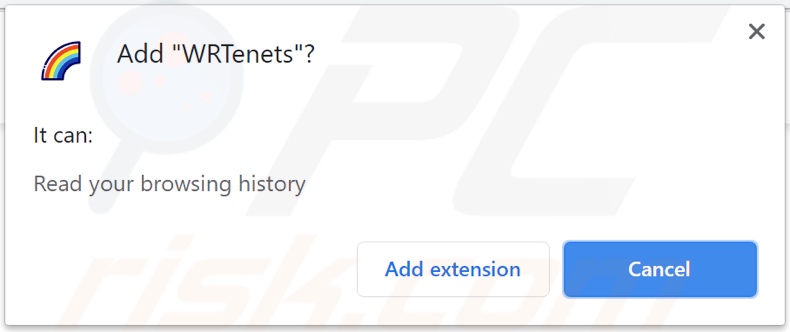
Apparence de la chaîne de redirection alternative (searchnets.xyz, searchmes.xyz et s3arch.page) causée par le pirate de navigateur WRTenets (GIF) :
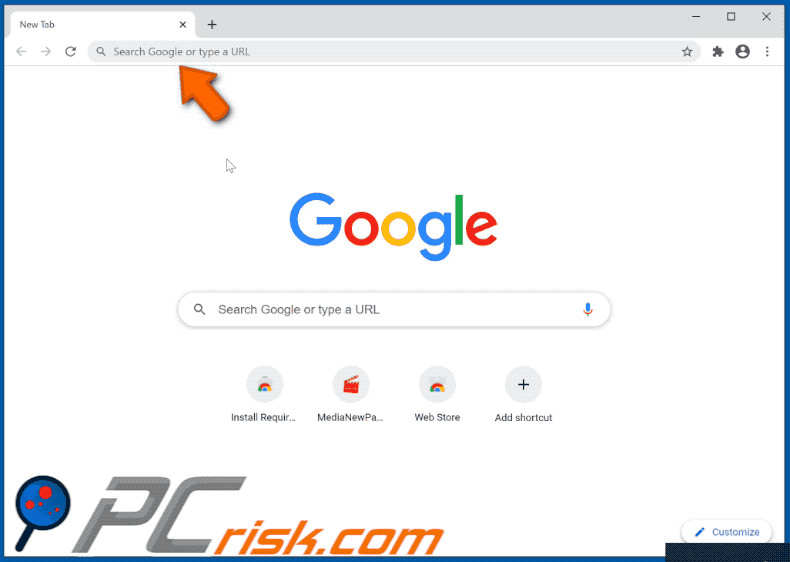
Sites web promouvant le pirate de navigateur WRTenets.
REMARQUE IMPORTANTE : Certains de ces sites trompeurs demandent d'activer les notifications du navigateur web :
Par conséquent, avant de commencer, il convient de suivre les étapes suivantes :
Google Chrome (PC) :
- Cliquez sur le bouton Menu (trois points) dans le coin supérieur droit de l'écran.
- Sélectionnez "Paramètres", descendez jusqu'en bas et cliquez sur "Avancé".
- Faites défiler l'écran jusqu'à la section "Confidentialité et sécurité", sélectionnez "Paramètres de contenu", puis "Notifications".
- Cliquez sur les trois points à droite de chaque URL suspecte et cliquez sur "Bloquer" ou "Supprimer" (si vous cliquez sur "Supprimer" et que vous visitez à nouveau le site malveillant, il vous demandera d'activer à nouveau les notifications).

Google Chrome (Android) :
- Cliquez sur le bouton Menu (trois points) dans le coin supérieur droit de l'écran et cliquez sur "Paramètres".
- Faites défiler l'écran vers le bas, cliquez sur "Paramètres du site", puis sur "Notifications".
- Dans la fenêtre qui s'ouvre, localisez toutes les URL suspectes et cliquez dessus une par une.
- Sélectionnez "Notifications" dans la section "Permissions" et réglez le bouton de basculement sur "OFF".

Mozilla Firefox :
- Cliquez sur le bouton Menu (trois barres) dans le coin supérieur droit de l'écran.
- Sélectionnez "Options" et cliquez sur "Confidentialité et sécurité" dans la barre d'outils située à gauche de l'écran.
- Faites défiler l'écran jusqu'à la section "Permissions" et cliquez sur le bouton "Paramètres" à côté de "Notifications".
- Dans la fenêtre qui s'ouvre, localisez toutes les URL suspectes, cliquez sur le menu déroulant et sélectionnez "Bloquer".

Internet Explorer :
- Cliquez sur le bouton "Roue Crantée" dans le coin supérieur droit de la fenêtre d'Internet Explorer.
- Sélectionnez "Options Internet".
- Sélectionnez l'onglet "Confidentialité" et cliquez sur "Paramètres" dans la section "Bloqueur de fenêtres pop-up".
- Sélectionnez les URL suspectes et supprimez-les une à une en cliquant sur le bouton "Supprimer".

Microsoft Edge :
- Cliquez sur le bouton de menu (trois points) dans le coin supérieur droit de la fenêtre Edge.
- Faites défiler vers le bas, trouvez et cliquez sur "Paramètres".
- Faites défiler vers le bas et cliquez sur "Afficher les paramètres avancés".
- Cliquez sur "Gérer" sous "Autorisations des sites web".
- Cliquez sur l'interrupteur situé sous chaque site web suspect.

Safari (Mac) :
- Cliquez sur le bouton "Safari" dans le coin supérieur gauche de l'écran et sélectionnez "Préférences..."
- Sélectionnez l'onglet "Sites web", puis la section "Notifications" dans le volet gauche.
- Recherchez les URL suspectes et appliquez l'option "Refuser" pour chacune d'entre elles.

Suppression automatique et instantanée des maliciels :
La suppression manuelle des menaces peut être un processus long et compliqué qui nécessite des compétences informatiques avancées. Combo Cleaner est un outil professionnel de suppression automatique des maliciels qui est recommandé pour se débarrasser de ces derniers. Téléchargez-le en cliquant sur le bouton ci-dessous :
TÉLÉCHARGEZ Combo CleanerEn téléchargeant n'importe quel logiciel listé sur ce site web vous acceptez notre Politique de Confidentialité et nos Conditions d’Utilisation. Pour utiliser le produit complet, vous devez acheter une licence pour Combo Cleaner. 7 jours d’essai limité gratuit disponible. Combo Cleaner est détenu et exploité par RCS LT, la société mère de PCRisk.
Menu rapide :
- Qu'est-ce que WRTenets ?
- ETAPE 1. Désinstallez l'application WRTenets à l'aide du Panneau de configuration.
- ETAPE 2. Supprimez le pirate de navigateur WRTenets de Google Chrome.
- ETAPE 3. Supprimez la page d'accueil searchnets.xyz et le moteur de recherche par défaut de Mozilla Firefox.
- ETAPE 4. Supprimez la redirection searchnets.xyz de Safari.
- ETAPE 5. Supprimez les plug-ins indésirables de Microsoft Edge.
- ETAPE 6. Supprimez la redirection searchnets.xyz d'Internet Explorer.
Suppression du pirate de navigateur WRTenets :
Utilisateurs de Windows 10:

Cliquez droite dans le coin gauche en bas de l'écran, sélectionnez le Panneau de Configuration. Dans la fenêtre ouverte choisissez Désinstallez un Programme.
Utilisateurs de Windows 7:

Cliquez Démarrer ("Logo de Windows" dans le coin inférieur gauche de votre bureau), choisissez Panneau de configuration. Trouver Programmes et cliquez Désinstaller un programme.
Utilisateurs de macOS (OSX):

Cliquer Localisateur, dans la fenêtre ouverte sélectionner Applications. Glisser l’application du dossier Applications à la Corbeille (localisé sur votre Dock), ensuite cliquer droite sur l’cône de la Corbeille et sélectionner Vider la Corbeille.
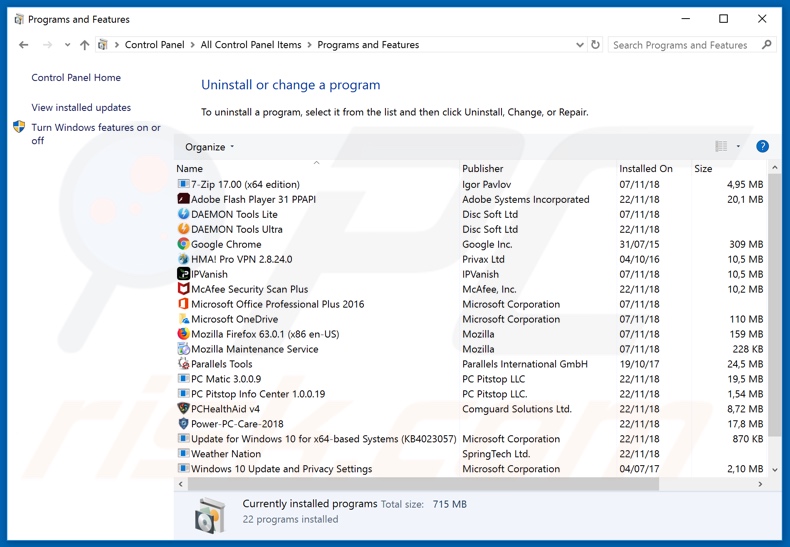
Dans la fenêtre de désinstallation des programmes, recherchez les applications suspectes récemment installées (par exemple, "WRTenets"), sélectionnez ces entrées et cliquez sur "Désinstaller" ou "Supprimer".
Après avoir désinstallé les applications potentiellement indésirables qui provoquent des redirections de navigateur vers le site web searchnets.xyz, analysez votre ordinateur à la recherche de tout composant indésirable restant. Pour analyser votre ordinateur, utilisez le logiciel de suppression des maliciels recommandé.
TÉLÉCHARGEZ le programme de suppression des infections malveillantes
Combo Cleaner vérifie si votre ordinateur est infecté. Pour utiliser le produit complet, vous devez acheter une licence pour Combo Cleaner. 7 jours d’essai limité gratuit disponible. Combo Cleaner est détenu et exploité par RCS LT, la société mère de PCRisk.
Suppression du pirate de navigateur WRTenets des navigateurs internet :
Vidéo montrant comment supprimer les redirections de navigateur :
 Suppression des extensions malveillantes de Google Chrome :
Suppression des extensions malveillantes de Google Chrome :
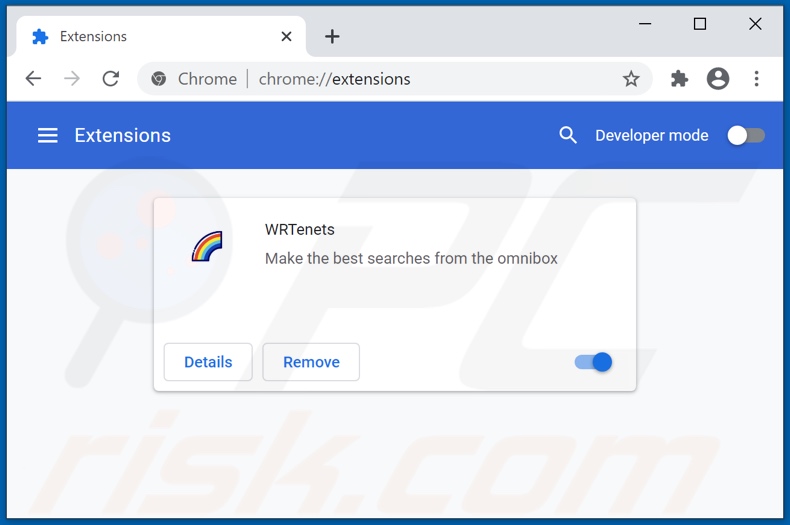
Cliquez sur l'icône du menu Google Chrome ![]() (dans le coin supérieur droit de Google Chrome), sélectionnez "Autres outils" et cliquez sur "Extensions". Localisez "WRTenets" et d'autres add-ons suspects récemment installés dans le navigateur, et supprimez-les.
(dans le coin supérieur droit de Google Chrome), sélectionnez "Autres outils" et cliquez sur "Extensions". Localisez "WRTenets" et d'autres add-ons suspects récemment installés dans le navigateur, et supprimez-les.
Modifiez votre page d'accueil :
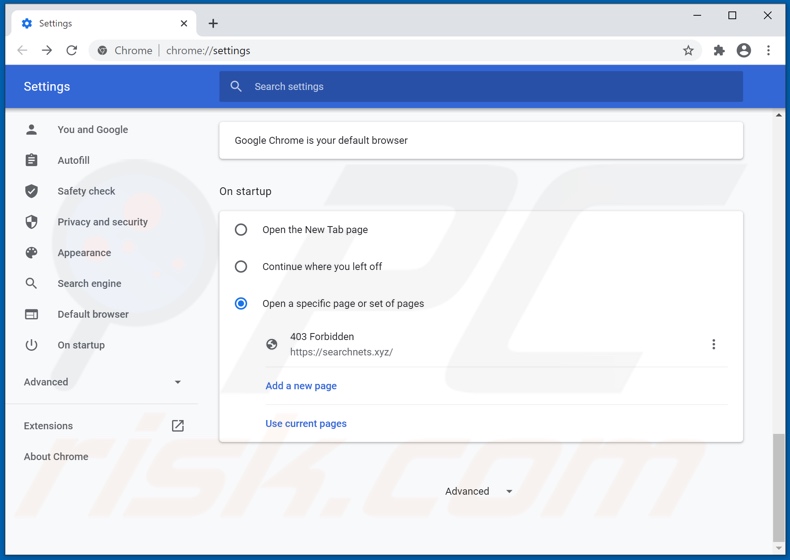
Cliquez sur l'icône de menu Google Chrome ![]() (dans le coin supérieur droit de Google Chrome), sélectionnez "Paramètres". Dans la section "Au démarrage", désactivez "WRTenets", recherchez l'URL de pirate de navigateur (hxxp://www.searchnets.xyz) sous l'option "Ouvrir une page spécifique ou un ensemble de pages". Si elle est présente, cliquez sur l'icône des trois points verticaux et sélectionnez "Supprimer".
(dans le coin supérieur droit de Google Chrome), sélectionnez "Paramètres". Dans la section "Au démarrage", désactivez "WRTenets", recherchez l'URL de pirate de navigateur (hxxp://www.searchnets.xyz) sous l'option "Ouvrir une page spécifique ou un ensemble de pages". Si elle est présente, cliquez sur l'icône des trois points verticaux et sélectionnez "Supprimer".
Modifiez votre moteur de recherche par défaut :
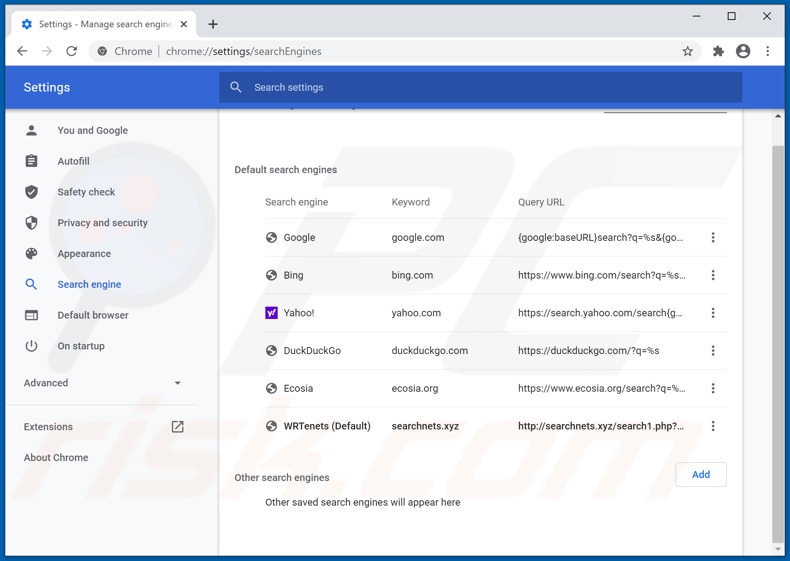
Pour modifier votre moteur de recherche par défaut dans Google Chrome : Cliquez sur l'icône du menu Google Chrome ![]() (dans le coin supérieur droit de Google Chrome), sélectionnez "Paramètres", dans la section "Moteur de recherche", cliquez sur "Gérer les moteurs de recherche...", dans la liste ouverte, recherchez "searchnets.xyz", une fois localisé, cliquez sur les trois points verticaux près de cette URL et sélectionnez "Supprimer de la liste".
(dans le coin supérieur droit de Google Chrome), sélectionnez "Paramètres", dans la section "Moteur de recherche", cliquez sur "Gérer les moteurs de recherche...", dans la liste ouverte, recherchez "searchnets.xyz", une fois localisé, cliquez sur les trois points verticaux près de cette URL et sélectionnez "Supprimer de la liste".
Méthode optionnelle :
Si vous continuez à avoir des problèmes avec le redirection wrtenets, restaurez les paramètres de votre navigateur Google Chrome. Cliquer 'icône du menu Chromel ![]() (dans le coin supérieur droit de Google Chrome) et sélectionner Options. Faire défiler vers le bas de l'écran. Cliquer le lien Avancé… .
(dans le coin supérieur droit de Google Chrome) et sélectionner Options. Faire défiler vers le bas de l'écran. Cliquer le lien Avancé… .

Après avoir fait défiler vers le bas de l'écran, cliquer le bouton Restaurer (Restaurer les paramètres à défaut) .

Dans la fenêtre ouverte, confirmer que vous voulez restaurer les paramètres par défaut de Google Chrome e cliquant le bouton Restaurer.

 Suppression des plug-ins malveillants de Mozilla Firefox :
Suppression des plug-ins malveillants de Mozilla Firefox :
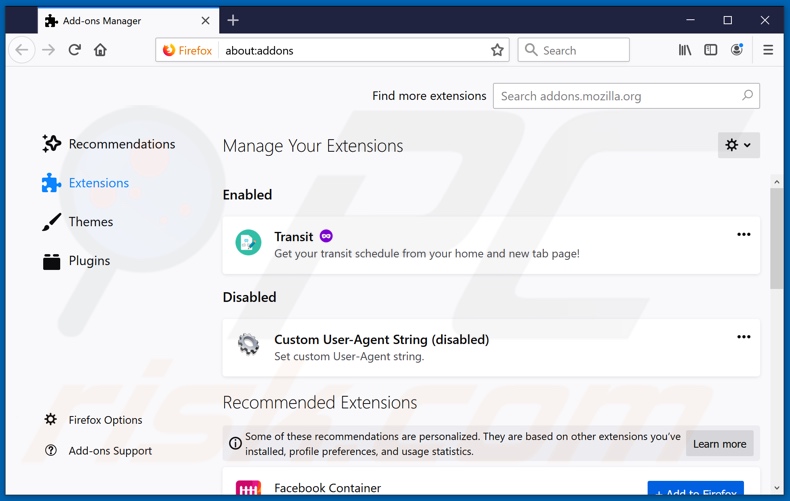
Cliquez sur l'icône du menu Firefox ![]() (dans le coin supérieur droit de la fenêtre principale), sélectionnez "Add-ons". Cliquez sur "Extensions" et supprimez "WRTenets", ainsi que tous les autres plug-ins récemment installés.
(dans le coin supérieur droit de la fenêtre principale), sélectionnez "Add-ons". Cliquez sur "Extensions" et supprimez "WRTenets", ainsi que tous les autres plug-ins récemment installés.
Modifiez votre page d'accueil :
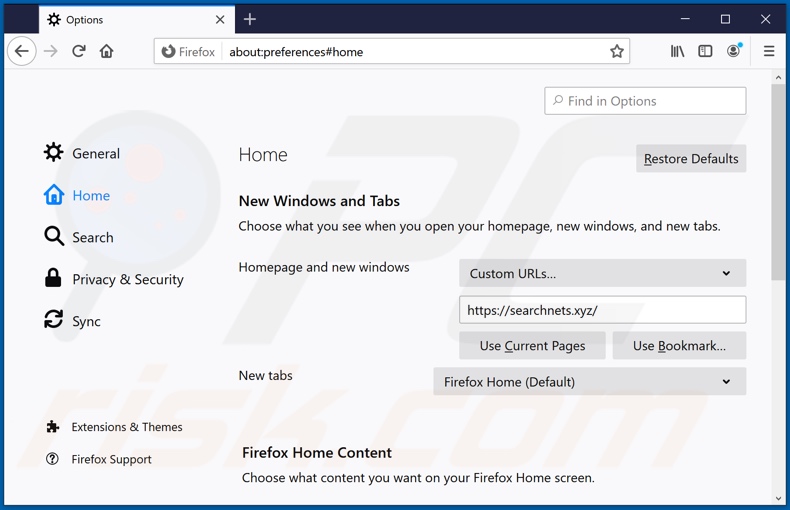
Pour réinitialiser votre page d'accueil, cliquez sur l'icône du menu Firefox ![]() (dans le coin supérieur droit de la fenêtre principale), puis sélectionnez "Options", dans la fenêtre ouverte désactivez "WRTenets", supprimez hxxp://searchnets.xyz et entrez votre domaine préféré, qui s'ouvrira à chaque fois que vous démarrerez Mozilla Firefox.
(dans le coin supérieur droit de la fenêtre principale), puis sélectionnez "Options", dans la fenêtre ouverte désactivez "WRTenets", supprimez hxxp://searchnets.xyz et entrez votre domaine préféré, qui s'ouvrira à chaque fois que vous démarrerez Mozilla Firefox.
Modifiez votre moteur de recherche par défaut :
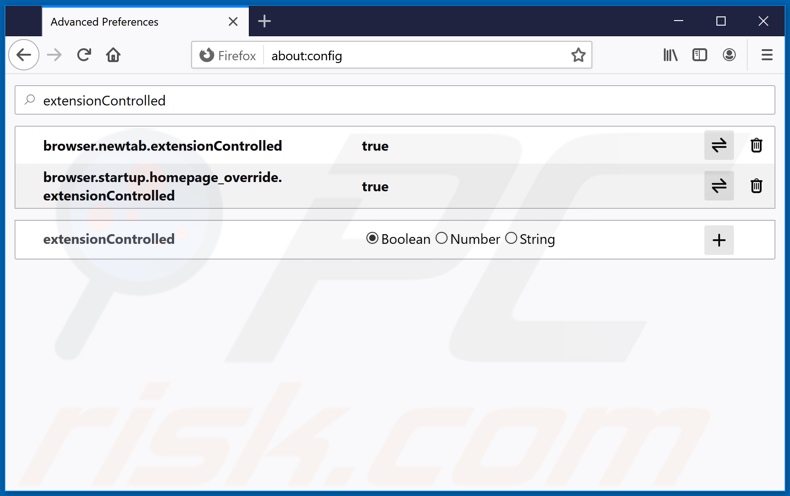
Dans la barre d'adresse URL, tapez about:config et appuyez sur Entrée.
Cliquez sur "Je ferai attention, c'est promis".
Dans le filtre de recherche en haut, tapez : "extensionControlled"
Définissez les deux résultats sur "false" en double-cliquant sur chaque entrée ou en cliquant sur le bouton ![]() .
.
Méthode optionnelle:
Les utilisateurs d'ordinateur qui ont des problèmes avec la suppression des redirection wrtenets peuvent restaurer leurs paramètres de Mozilla Firefox.
Ouvrez Mozilla FireFox, dans le haut à gauche dans la fenêtre principale cliquer sur le menu Firefox, ![]() dans le menu ouvert cliquez sur l'icône Ouvrir le menu d'aide,
dans le menu ouvert cliquez sur l'icône Ouvrir le menu d'aide, ![]()
 Sélectionnez Information de Dépannage.
Sélectionnez Information de Dépannage.

Dans la fenêtre ouverte cliquez sur le bouton Restaurer Firefox.

Dans la fenêtre ouverte, confirmez que vous voulez restaurer les paramètres de Mozilla Firefox à défaut en cliquant sur le bouton Restaurer.

 Supprimer les extensions malicieuses de Safari:
Supprimer les extensions malicieuses de Safari:

Assurez-vous que votre navigateur Safari est actif et cliquer le menu Safari, ensuite sélectionner Préférences...

Dans la fenêtre préférences sélectionner l’onglet Extensions tab. Rechercher toutes extensions suspicieuses récemment installées et désinstaller-les.

Dans la fenêtre préférences sélectionner l’onglet Général assurez-vous que votre d’accueil est configuré à un URL préféré, si elle est déjà altérée par un pirate de navigateur- changez-le.

Dans la fenêtre préférences sélectionner l’onglet Recherche et assurez-vous que votre moteur de recherche Internet est sélectionné.
Méthode optionnelle:
Assurez-vous que votre navigateur Safari est actif et cliquer sur le menu Safari. À partir du menu déroulant sélectionner Supprimer l’historique et les données des sites web...

Dans la fenêtre ouverte sélectionner tout l’historique et cliquer le bouton Supprimer l’historique.

 Supprimer les extensions malveillantes de Microsoft Edge :
Supprimer les extensions malveillantes de Microsoft Edge :

Cliquez sur l'icône du menu Edge ![]() (en haut à droite de Microsoft Edge), sélectionnez "Extensions". Repérez les extensions de navigateur suspectes récemment installées et supprimez-les.
(en haut à droite de Microsoft Edge), sélectionnez "Extensions". Repérez les extensions de navigateur suspectes récemment installées et supprimez-les.
Modifiez votre page d'accueil et les nouveaux paramètres de l'onglet :

Cliquez sur l'icône du menu Edge ![]() (en haut à droite de Microsoft Edge), sélectionnez "Paramètres". Dans la section "Au démarrage", recherchez le nom du pirate de navigateur et cliquez sur "Désactiver".
(en haut à droite de Microsoft Edge), sélectionnez "Paramètres". Dans la section "Au démarrage", recherchez le nom du pirate de navigateur et cliquez sur "Désactiver".
Changez votre moteur de recherche Internet par défaut :

Pour changer votre moteur de recherche par défaut dans Microsoft Edge : Cliquez sur l'icône du menu Edge ![]() (en haut à droite de Microsoft Edge), sélectionnez " Confidentialité et services", faites défiler jusqu'au bas de la page et sélectionnez "Barre d'adresse". Dans la section "Moteur de recherche utilisés dans la barre d'adresse", recherchez le nom du moteur de recherche Internet indésirable, lorsqu'il est localisé, cliquez sur le bouton "Désactiver" situé à côté. Vous pouvez également cliquer sur "Gérer les moteurs de recherche", dans le menu ouvert, chercher le moteur de recherche Internet indésirable. Cliquez sur l'icône du puzzle
(en haut à droite de Microsoft Edge), sélectionnez " Confidentialité et services", faites défiler jusqu'au bas de la page et sélectionnez "Barre d'adresse". Dans la section "Moteur de recherche utilisés dans la barre d'adresse", recherchez le nom du moteur de recherche Internet indésirable, lorsqu'il est localisé, cliquez sur le bouton "Désactiver" situé à côté. Vous pouvez également cliquer sur "Gérer les moteurs de recherche", dans le menu ouvert, chercher le moteur de recherche Internet indésirable. Cliquez sur l'icône du puzzle ![]() à proximité et sélectionnez "Désactiver".
à proximité et sélectionnez "Désactiver".
Méthode optionnelle :
Si vous continuez à avoir des problèmes avec la suppression de redirection wrtenets, réinitialisez les paramètres de votre navigateur Microsoft Edge. Cliquez sur l'icône du menu Edge ![]() (dans le coin supérieur droit de Microsoft Edge) et sélectionnez Paramètres.
(dans le coin supérieur droit de Microsoft Edge) et sélectionnez Paramètres.

Dans le menu des paramètres ouvert, sélectionnez Réinitialiser les paramètres.

Sélectionnez Rétablir la valeur par défaut de tous les paramètres. Dans la fenêtre ouverte, confirmez que vous souhaitez rétablir les paramètres Microsoft Edge à leur valeur par défaut en cliquant sur le bouton Réinitialiser.

- Si cela ne vous a pas aidé, suivez ces instructions alternatives qui expliquent comment réinitialiser le navigateur Microsoft Edge.
 Suppression des add-ons malveillants d'Internet Explorer :
Suppression des add-ons malveillants d'Internet Explorer :
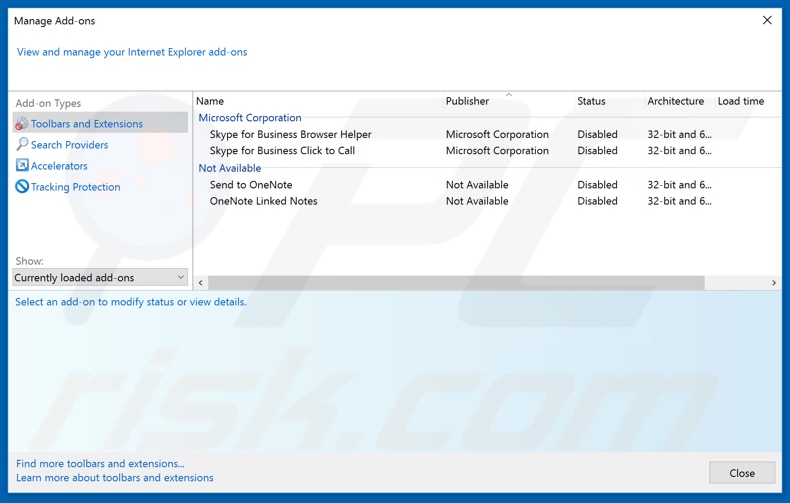
Cliquez sur l'icône "engrenage" ![]() (dans le coin supérieur droit d'Internet Explorer), sélectionnez "Gérer les modules complémentaires". Recherchez les extensions suspectes récemment installées, sélectionnez ces entrées et cliquez sur "Supprimer".
(dans le coin supérieur droit d'Internet Explorer), sélectionnez "Gérer les modules complémentaires". Recherchez les extensions suspectes récemment installées, sélectionnez ces entrées et cliquez sur "Supprimer".
Modifiez votre page d'accueil :
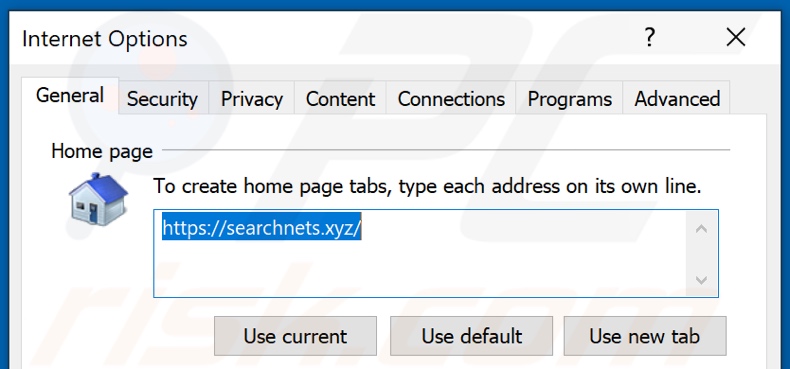
Cliquez sur l'icône "engrenage" ![]() (dans le coin supérieur droit d'Internet Explorer), sélectionnez "Options Internet", dans la fenêtre qui s'ouvre, supprimez hxxp://searchnets.xyz et entrez votre domaine préféré, qui s'ouvrira à chaque fois que vous lancerez Internet Explorer. Vous pouvez également saisir about: blank pour ouvrir une page vierge au démarrage d'Internet Explorer.
(dans le coin supérieur droit d'Internet Explorer), sélectionnez "Options Internet", dans la fenêtre qui s'ouvre, supprimez hxxp://searchnets.xyz et entrez votre domaine préféré, qui s'ouvrira à chaque fois que vous lancerez Internet Explorer. Vous pouvez également saisir about: blank pour ouvrir une page vierge au démarrage d'Internet Explorer.
Modifiez votre moteur de recherche par défaut :
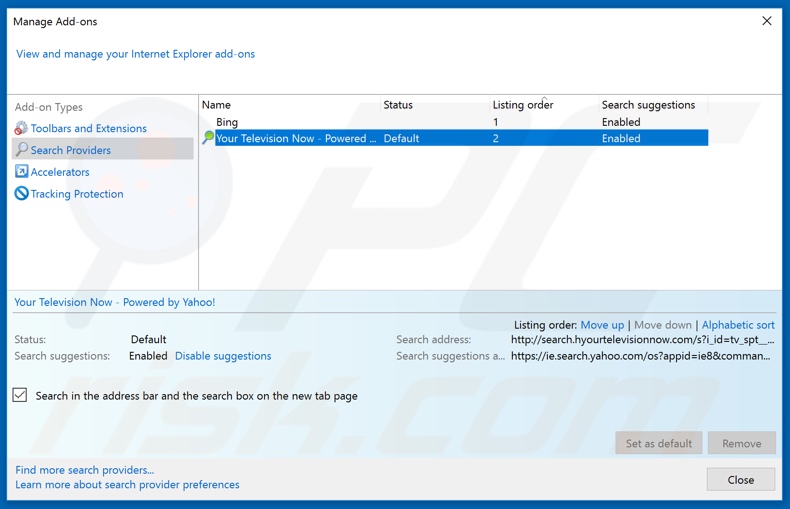
Cliquez sur l'icône "engrenage" ![]() (dans le coin supérieur droit d'Internet Explorer), sélectionnez "Gérer les modules complémentaires". Dans la fenêtre ouverte, sélectionnez "Fournisseurs de recherche", définissez "Google", "Bing" ou tout autre moteur de recherche préféré comme moteur par défaut, puis supprimez "WRTenets".
(dans le coin supérieur droit d'Internet Explorer), sélectionnez "Gérer les modules complémentaires". Dans la fenêtre ouverte, sélectionnez "Fournisseurs de recherche", définissez "Google", "Bing" ou tout autre moteur de recherche préféré comme moteur par défaut, puis supprimez "WRTenets".
Méthode optionnelle:
Si vous continuez à avoir des problèmes avec la suppression des redirection wrtenets, restaurer les paramètres d'Internet Explorer à défaut.
Utilisateurs de Windows XP: Cliquer Démarrer cliquer Exécuter, dans la fenêtre ouverte taper inetcpl.cpl. Dans la fenêtre ouverte cliquer sur l'onglet Avancé, ensuite cliquer Restaurer.

Utilisateurs de Windows Vista et Windows 7: Cliquer le logo de Windows, dans la boîte de recherche au démarrage taper inetcpl.cpl et clique entrée. Dans la fenêtre ouverte cliquer sur l'onglet Avancé, ensuite cliquer Restaurer.

Utilisateurs de Windows 8: Ouvrez Internet Explorer et cliquez l'icône roue. Sélectionnez Options Internet.

Dans la fenêtre ouverte, sélectionnez l'onglet Avancé.

Cliquez le bouton Restaurer.

Confirmez que vous souhaitez restaurer les paramètres d'Internet Explorer à défaut en cliquant sur le bouton Restaurer.

Résumé:
 Un pirate de navigateur est un type de logiciel de publicité qui altère les paramètres du navigateur Internet de l’utilisateur en changeant la page d’accueil et le moteur de recherche Internet par défaut de l’utilisateur pour certains site web indésirables. Habituellement ce type de logiciel de publicité infiltre le système d’exploitation de l’utilisateur à travers les téléchargements de logiciels gratuits. Si votre téléchargement est géré par un téléchargement client soyez sûr de décliner l’installation de plug-ins et de barres d’outils de navigateur publicisés qui cherche à changer votre page d’accueil et votre moteur de recherche Internet par défaut.
Un pirate de navigateur est un type de logiciel de publicité qui altère les paramètres du navigateur Internet de l’utilisateur en changeant la page d’accueil et le moteur de recherche Internet par défaut de l’utilisateur pour certains site web indésirables. Habituellement ce type de logiciel de publicité infiltre le système d’exploitation de l’utilisateur à travers les téléchargements de logiciels gratuits. Si votre téléchargement est géré par un téléchargement client soyez sûr de décliner l’installation de plug-ins et de barres d’outils de navigateur publicisés qui cherche à changer votre page d’accueil et votre moteur de recherche Internet par défaut.
Aide pour la suppression:
Si vous éprouvez des problèmes tandis que vous essayez de supprimer redirection wrtenets de votre ordinateur, s'il vous plaît demander de l'aide dans notre forum de suppression de logiciels malveillants.
Publier un commentaire:
Si vous avez de l'information additionnelle sur redirection wrtenets ou sa suppression s'il vous plaît partagez vos connaissances dans la section commentaires ci-dessous.
Source: https://www.pcrisk.com/removal-guides/19460-wrtenets-browser-hijacker
Foire Aux Questions (FAQ)
Quel est l'objectif de forcer les utilisateurs à visiter le site web searchnets.xyz ou d'autres pages de faux moteurs de recherche ?
Les cybercriminels (c'est-à-dire les développeurs de faux moteurs de recherche et de pirates de navigateur) génèrent des revenus en redirigeant les utilisateurs vers des sites tels que searchnets.xyz.
La visite de searchnets.xyz et de sites web similaires constitue-t-elle une menace pour ma vie privée ?
Très probablement, oui. Les sites web comme searchnets.xyz ont tendance à collecter des données sur les visiteurs dans le but de les vendre à des tiers.
Comment un pirate de navigateur s'est-il infiltré dans mon ordinateur ?
Les logiciels de piratage de navigateur se propagent principalement par le biais d'installations groupées, de pages Web promotionnelles trompeuses, de sites Web d'hébergement de logiciels et de fichiers gratuits, de réseaux de partage Peer-to-Peer, de notifications de spam de navigateur, et de publicités intrusives.
Combo Cleaner peut-il m'aider à supprimer le pirate de navigateur WRTenets ?
Oui, Combo Cleaner peut analyser les appareils et éliminer les pirates de navigateur installés. Notez que la suppression manuelle (sans l'aide de programmes de sécurité) peut s'avérer inefficace. Dans les cas où plusieurs pirates de navigateur sont présents, après la suppression de l'un d'entre eux, les autres peuvent simplement le réinstaller. En outre, les paramètres liés à la suppression peuvent ne pas être modifiables si le logiciel de détournement de navigateur est installé. C'est pourquoi il est primordial d'éliminer les pirates de navigateur en profondeur et en une seule fois.
Partager:

Tomas Meskauskas
Chercheur expert en sécurité, analyste professionnel en logiciels malveillants
Je suis passionné par la sécurité informatique et la technologie. J'ai une expérience de plus de 10 ans dans diverses entreprises liées à la résolution de problèmes techniques informatiques et à la sécurité Internet. Je travaille comme auteur et éditeur pour PCrisk depuis 2010. Suivez-moi sur Twitter et LinkedIn pour rester informé des dernières menaces de sécurité en ligne.
Le portail de sécurité PCrisk est proposé par la société RCS LT.
Des chercheurs en sécurité ont uni leurs forces pour sensibiliser les utilisateurs d'ordinateurs aux dernières menaces en matière de sécurité en ligne. Plus d'informations sur la société RCS LT.
Nos guides de suppression des logiciels malveillants sont gratuits. Cependant, si vous souhaitez nous soutenir, vous pouvez nous envoyer un don.
Faire un donLe portail de sécurité PCrisk est proposé par la société RCS LT.
Des chercheurs en sécurité ont uni leurs forces pour sensibiliser les utilisateurs d'ordinateurs aux dernières menaces en matière de sécurité en ligne. Plus d'informations sur la société RCS LT.
Nos guides de suppression des logiciels malveillants sont gratuits. Cependant, si vous souhaitez nous soutenir, vous pouvez nous envoyer un don.
Faire un don
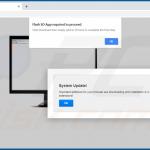
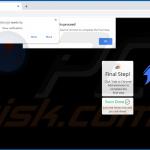
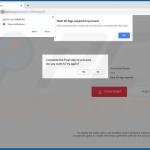
▼ Montrer la discussion